
Tämä ohjelmisto pitää ajurit käynnissä ja pitää sinut turvassa tavallisista tietokonevirheistä ja laitteistovikoista. Tarkista kaikki ohjaimesi nyt kolmessa helpossa vaiheessa:
- Lataa DriverFix (vahvistettu lataustiedosto).
- Klikkaus Aloita skannaus löytää kaikki ongelmalliset kuljettajat.
- Klikkaus Päivitä ohjaimet uusien versioiden saamiseksi ja järjestelmän toimintahäiriöiden välttämiseksi.
- DriverFix on ladannut 0 lukijoita tässä kuussa.
Windowsin automaattinen päivityspalvelu on vastuussa uusien päivitysten lataamisesta ja asentamisesta. Tämä prosessi voi kuitenkin aiheuttaa Windowsin päivitysvirheen 0xc8000247, kun Windows Update Service yrittää etsiä ja asentaa uusia päivityksiä.
Tämä virhe voi johtua useista syistä, mukaan lukien Intel Matrix Storage -ohjain, joka muodostaa ristiriidan palvelun kanssa. Onneksi virhe voidaan korjata noudattamalla tässä artikkelissa lueteltuja vaiheita.
Jos tämä virhe myös häiritsee sinua, tässä on muutama vianetsintävinkki, joiden avulla voit ratkaista Windowsin päivitysvirheen 0xc8000247 Windowsissa.
Kuinka korjaan Windowsin päivitysvirheen 0xc8000247?
1. Poista Intel Matrix Storage -ohjain

merkintä: Älä noudata näitä ohjeita, jos Intel Matrix Storage -ohjain käyttää RAID-ohjainta vähintään kahdella kiintolevyllä.
- Lehdistö Windows-näppäin + R avataksesi Suorita.
- Kirjoita ohjaus ja napsauta OK avataksesi ohjauspaneelin.
- Alkaen Ohjauspaneeli, mene Ohjelmat> Ohjelmat ja ominaisuudet.
- Etsi asennettujen ohjelmien luettelosta Intel Matrix -tallennusohjain.
- Valitse ohjelma ja napsauta Poista asennus.
- Klikkaus Joo vahvistaaksesi toiminnon.
- Kun asennus on poistettu, käynnistä tietokone uudelleen ja tarkista mahdolliset parannukset.
Useat käyttäjät ovat ilmoittaneet, että Intel Matrix Storage -ajurin poistaminen on auttanut ratkaisemaan virheen.
Kuten aiemmin mainittiin, Intel Matrix Storage -ohjain on kuitenkin välttämätön RAID-järjestelmän toiminnan jatkamiseksi. Koska se toimii RAID-ohjaimena, varmista, ettet noudata näitä ohjeita, jos tilanne koskee sinua.
2. Suorita Windows Update -vianmääritys

- Klikkaa alkaa ja valitse Asetukset.
- Mene Päivitys ja suojaus.
- Valitse Windows päivitys välilehti vasemmasta ruudusta.
- Selaa alaspäin ja valitse Windows päivitys alla Vianmääritys.
- Klikkaa SuoritaVianmääritys -painiketta.
- Seuraa näytön ohjeita järjestelmän etsimiseksi päivitykseen liittyvien ongelmien varalta.
- Käytä suositeltuja korjauksia ja sulje vianetsintäohjelma.
- Yritä asentaa päivitys uudelleen ja tarkista mahdolliset parannukset.
3. Päivitä Intel Rapid Storage Technology -ohjain

- Mene Intelin kuivain ja ohjelmisto keskusta.
- Lataa viimeisin versio Intel Rapid Storage Technology -ohjaimesta.
- Vaihtoehtoisesti voit myös ladata Intel-ohjainpäivitystyökalun. Se skannaa automaattisesti ja suosittelee uusinta saatavilla olevaa ohjainta, jonka voit asentaa.
- Asenna ohjaimet ja käynnistä tietokone uudelleen. Tarkista, auttaako Intel Rapid Storage Technology -ohjaimen päivittäminen ratkaisemaan ongelman.
4. Poista Norton antivirus

- Jos sinulla on asennettuna Norton Antivirus -kokeiluversio, yritä poistaa ohjelmiston asennus.
- Lehdistö Windows-näppäin + R avataksesi Suorita.
- Tyyppi hallinta ja napsauta OK.
- Mene Ohjelmat> Ohjelmat ja ominaisuudet.
- Valitse Norton Antivirus ja valitse Poista asennus.
- Kun asennus on poistettu, lataa Norton-poistotyökalu ja aja sitä. Se poistaa kaikki jäljellä olevat virustentorjuntajäljet ja käynnistää tietokoneen uudelleen.
- Kun olet valmis, tarkista manuaalisesti Windows-päivitykset ja tarkista mahdolliset parannukset.
- Asenna toinen virustentorjuntaohjelma. Checkout Malwarebytes, koska se tarjoaa erinomaisen suojan.
Windowsin päivitysvirhe 0xc8000247 voi ilmetä, jos tietokoneeseen on asennettu Intel Metrix Storage -ohjain.
Sen lisäksi myös kolmannen osapuolen virustorjunta ja yhteensopimaton Intel Rapid Technology -ohjain voivat aiheuttaa virheen. Korjaa ongelma lopullisesti noudattamalla kaikkia tämän artikkelin vaiheita.

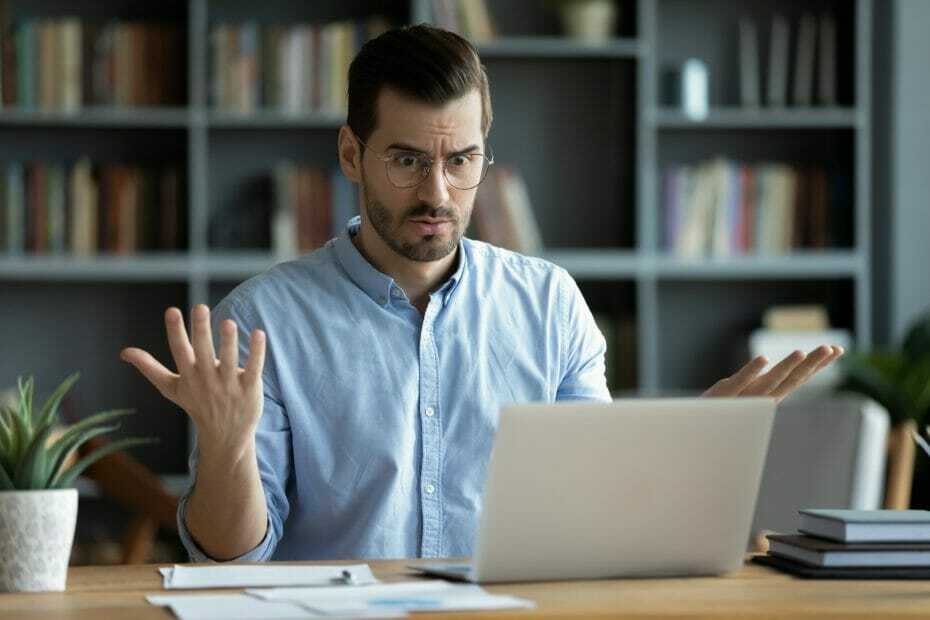
![Pysyvää 0x800f0825-pakettia ei voi poistaa [Korjattu]](/f/090153e85c4713563486b177599979e3.jpg?width=300&height=460)